こんにちは、山田です。
今回は、ワードプレステーマcocoonのカスタム投稿タイプを新着記事表示させる方法を紹介します。
STEP1:まずはカスタム投稿タイプを作る
当たり前ですが、まずはカスタム投稿タイプを作る必要があります。なので以下をfunctions.phpに書き込みます。
function create_post_type_hogehoge() {
$Supports = [
'title',
'editor',
'thumbnail',
];
register_post_type( 'hogehoge', //カスタム投稿タイプのスラッグ名を書く
array(
'label' => 'ほげほげ', //カスタム投稿タイプの名前記入
'labels' => array(
'all_items' => 'ほげほげ一覧' //カスタム投稿タイプ一覧の名前
),
'public' => true,//カスタム投稿タイプを公開するかどうか
'has_archive' => true,//カスタム投稿タイプ一覧を表示するかどうか※falseにすると一覧は表示されません。
'menu_position' => 6,//カスタム投稿タイプを一番上から何番目に表示するか※今回は6番目に設置
'supports' => $Supports
)
);
}
add_action( 'init', 'create_post_type_hogehoge' );
STEP2:ショートコードをいじる
functions.phpに記入したら、表示したいページ(今回は固定ページという想定)で固定ページ→新規追加をクリックし、ショートコード新着記事一覧をチョイス。
そしてcocoonの新着記事のショートコードをみると
(new_list count=”5″ type=”default” cats=”all” children=”0″ post_type=”post”)
がでてくるので、最後のpost_type=”post”を自分が指定したスラッグに入れ替えるだけ。
今回の場合、register_post_type( ‘hogehoge’, //カスタム投稿タイプのスラッグ名を書く
でして「hogehoge」としているので、書き換えると
(new_list count=”5″ type=”default” cats=”all” children=”0″ post_type=”hogehoge”)
になります。
こんな感じです。
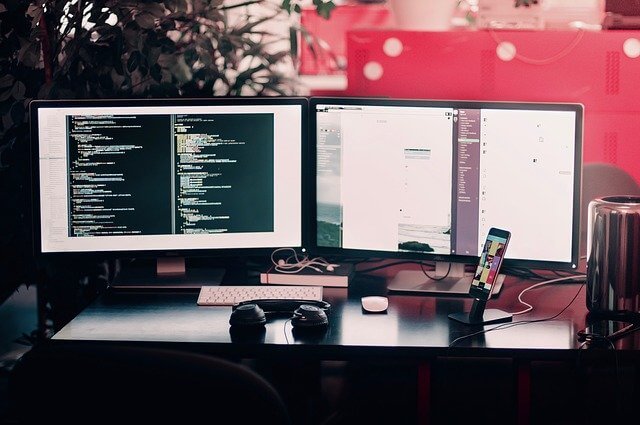

コメント